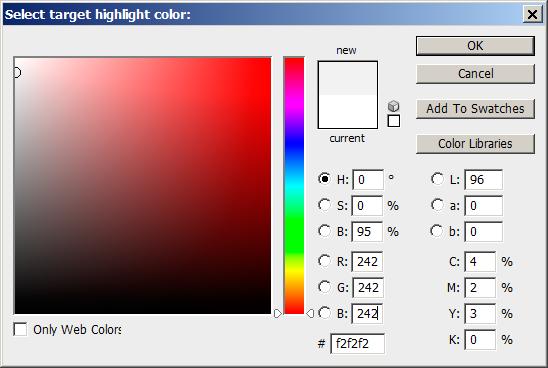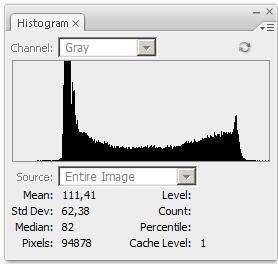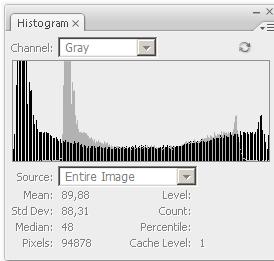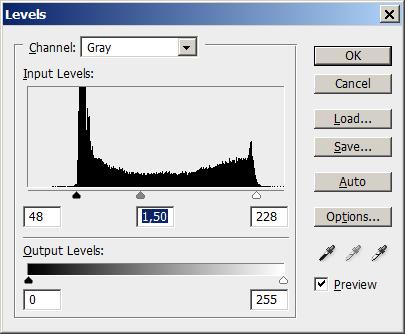|
Добрый День! Подскажите, если заказать одновременно в один адрес несколько сертификатов, так сказать, одгим конвертом, - я единожды заплачу 200р, или за каждый сертификат все-равно придется платить? спасибо. |
Настройка тонов командой Levels
Настройка уровней белого и черного
Немногие выводные устройства способны корректно отобразить абсолютно белый и черный тона. С некоторыми оговорками это может сделать высококачественный монитор и немногие другие внешние устройства. При выводе на печать возникают трудности с отображением легких оттенков белого цвета и плотных темных тонов, близких к черному. На отпечатанных оттисках первые часто представляется в виде областей без красочного покрытия, вторые могут выглядеть, как сплошные зоны, залитые черной краской. Чтобы сохранить граничные тона при выводе на печать, перед корректировкой тонового баланса требуется выполнить предварительную настройку значений белой и черной точек. Это разовая и технически несложная процедура состоит из следующих операций:
- Откроем диалоговое окно Levels (Ctrl+L).
- Выполним двойной щелчок по кнопке White Eyedropper (Пробник белого цвета). Она расположена с правой стороны в ряду кнопок данного типа.
- В диалоговом окне Color Picker (Цветовая палитра), показанном на рис. 2.6 , введем новые значения цветовых координат, равные R=242, G=242, B=242. Программа автоматически пересчитает эти координаты для моделей HSB, Lab и CMYK и отобразит их в соответствующих полях диалогового окна. Щелчком по кнопке OK и закончим работу с этим диалоговым окном.
- Выполним двойной щелчок по инструменту Black Eyedroper (Пробник черного цвета) и в диалоговом окне Color Picker ввести новые значения цветовых координат для черного цвета. Неплохим выбором будут следующие значения: R=13, G=13, B=13.
- Закончим работу с диалоговым окном Levels, нажав кнопку OK.
Следует заметить, что координаты черной и белой точек, приведенные в данном разделе, - это не директивные значения. Они имеют ориентировочный, рекомендательный характер и могут меняться в зависимости от многочисленных факторов: качества бумаги, типа печатного оборудования и пр.
Человеческое зрение особенно чувствительно к светлой части спектра. Поэтому правильное воспроизведение области светлых тонов - это критически важное условие успешной печати всего изображения. Кроме того, трудно привести примеры изображений, выдержанных исключительно в темных тонах. Существуют оценки, согласно которым более 80 процентов всех оригиналов имеют светлые области. Профессионалы в области печати и предпечатной подготовки изображений рекомендуют выбирать в качестве координат белой точки следующие значения: Cyan (Голубой)=5%, Magenta (Пурпурный)=2%, Yellow (Желтый)=2%, что в сокращенной нотации записывается 5C2M2Y. В цветовой системе RGB этот оттенок будет иметь координаты, приблизительно равные R= 239, G=242,B=244.
Тоновая коррекция настройкой черной, белой и средней точек
Настройка тонов, заключающаяся в выборе граничных и средней точки тонового диапазона, это самая старая и проверенная техника, которую, без преувеличения, можно назвать классической.
Рассмотрим черно-белую фотографию величественных горных пиков ( рис. 2.7). Эта черно-белая фотография, сделанная, по всей видимости, в прошлом веке (хотя и в наше время есть фотохудожники, которые принципиально снимают только черно-белые фотографии). Время или невысокая квалификация автора лишили снимок значительной части полутонов в самой светлой и темной частях диапазона. Это критическим образом сказалось на контрасте снимка, который выглядит поблекшим и сероватым. Но ситуация поправима, сканирование и последующая обработка в пакете Photoshop способны вернуть снимку большую часть былой живости и пропавших деталей оригинала.
Пусть отсканированное изображение фотографии, показанной на верхнем рисунке, загружено в программу. Выведем на экран палитру Histogram и посмотрим на объективную картину распределения тонов. Вид гистограммы полностью подтверждает первоначальный диагноз ( рис. 2.8). В изображении нет самых темных и самых светлых точек. Об этом свидетельствуют пустые интервалы гистограммы слева и справа тонового диапазона.
Выполним команду Image => Adjustments => Levels (Изображение => Настройка => Уровни). В результате на экран будет выведено диалоговое окно команды, предназначенное для настройки тонов.
Передвинем левый регулятор, отвечающий за положение черной точки, в правую сторону, до самого подножья гистограммы. В этом положении уровень черной точки будет равен примерно 50.
Перетащим правый регулятор, отвечающий за установку белой точки, к самому подножью гистограммы. В этой позиции значение белого примерно равно 231. В результате контрастность снимка значительно повысится. В нем появятся черные и белые области, длина тонового диапазона станет больше, а и увеличиться и расстояние между соседними тонами. Несмотря на то, что регуляторы сдвигались навстречу друг другу, эта техника называется растяжением тонового диапазона. Чтобы убедиться в правоте этого названия достаточно взглянуть на палитру Histogram. Она показывает новое и старое распределение тонов. Легко заметить, что новое распределение занимает все доступное пространство яркостной шкалы( рис. 2.9).
После выбора новых положений черной и белой точку фотография остается слишком темной. Осветлим ее при помощи среднего регулятора верхней шкалы. Перетащим его в левую сторону, тем самым, увеличивая долю светлых тонов. Для этой операции трудно предложить какие-либо объективные критерии, поэтому будем ориентироваться на зрительное впечатление. Неплохое решение дает значение средней точки, равное 1,50 ( рис. 2.10
Завершим работу с диалоговым окном щелчком по кнопке OK или нажатием клавиши Enter. Результат обработки показан на рис.2.11.
На гистограмме полученного результата можно заметить некоторую потерю тонов обрабатываемого оригинала. Она проявляется в "эффекте расчески" небольшой интенсивности. Такие потери - почти неизбежное следствие операций
по растяжению тонового диапазона. Следует отметить, что команда Levels - это весьма щадящее средство обработки; оно обедняет тона изображения в значительно меньшей степени, чем такое средство линейной коррекции, как Brightness/Contrast.
Любая корректировочная операция связана с риском потери графической информации. Это утверждение справедливо и для тоновой коррекции. Точки, имеющие в оригинале различную яркость, могут попасть в один тоновый диапазон после внесения изменений в распределение яркостей. Особенно опасны в этом отношении операции линейной коррекции Brightness/Contrast (Яркость/Контраст), которые часто теряют детали в самых темных и светлых участках изображения. Команды Levels и Curves выполняют нелинейные преобразования тонового диапазона. Они меняют яркостные значения пикселов не пропорционально, а по некоторому нелинейному закону. При умелом обращении с этими средствами можно сохранить большую часть графической информации оригинала. Чем больше корректировок внесено в изображение, тем более высокой становится вероятность необратимых потерь данных.
- При расширении тонового диапазона не создаются новые пикселы. Программа растягивает (или стягивает) тоновый диапазон и перераспределяет яркостные значения в соответствии с выбранными позициями черной и белой точек. Значительное увеличение диапазона может привести к отсечке некоторых внутренних значений и дискретности гистограммы.
Ранее уже говорилось о том, что в редакторе есть два способа выполнения операций тоновой и цветовой коррекции. Это команды, которые применяются непосредственно к изображению и корректирующие слои, хранящие сведения о заданных настройках на отдельном слое. Второй способ намного удобнее и надежнее первого. Если сравнивать их только по базовой технике, то никаких отличий между ними не существует. Описанную процедуру настройки тонов с равным успехом можно было реализовать посредством корректирующего слоя Levels. Просто выбранный пример не ставит задач такой сложности, которые требуют применения корректирующих слоев.